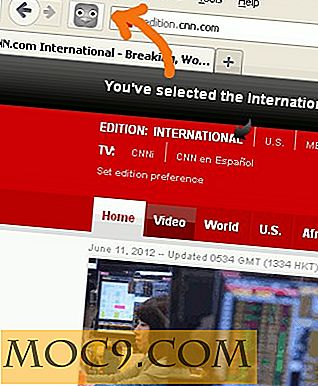Ladda ner ljud och video i hög kvalitet med 4K Video Downloader
Detta är en sponsrad artikel och gjordes möjlig av 4K Download, skaparna av 4K Video Downloader. Det faktiska innehållet och åsikterna är de enda synpunkterna på författaren som upprätthåller redaktionellt oberoende, även när ett inlägg sponsras.
Letar du efter ett enkelt verktyg för att hämta online ljud och video direkt från skrivbordet? Kanske har du vill ladda ner hela spellistor från YouTube men ville inte spendera timmar att ladda ner varje video en efter en.
4K Video Downloader är en enkel applikation för Windows, Mac och Ubuntu som kan göra det för dig på några få klick. I ett nötskal kan det hämta högkvalitativt video, ljud och textning från en mängd olika webbplatser på nätet som YouTube och Soundcloud så fort som din Internetanslutning tillåter.
För denna recension har jag använt Ubuntu-versionen.
Installera 4K Video Downloader
När du besöker 4K Video Downloader-webbplatsen identifierar den automatiskt operativsystemet och tillhandahåller lämplig nedladdningslänk. För Ubuntu kunde jag ladda ner en .deb-fil.

Installationen är mycket snabb, och när du öppnar programmet för första gången öppnas en "Tack" -sida som en ny flik i din webbläsare.
Hämtar YouTube-videor och spellistor
Att ladda ner videor och spellistor från YouTube är väldigt enkelt - även en nybörjare kan göra det. För att ladda ner en YouTube-spellista, gå till YouTube och hitta något som du vill ladda ner. För det här exemplet kommer jag att ladda ner Play Tech Easier's "Mac OS X Tips & Tricks" spellista på YouTube.
Kopiera sedan länken, öppna 4K Video Downloader (om du inte redan har det) och klicka på knappen "Klistra länk" längst upp till vänster i programfönstret.

4K Video Downloader känner igen länken som en spellista och frågar om du vill ladda ner hela spellistan eller bara klippet.
Eftersom länken jag valde var för en spellista var jag inte säker på vilket "klipp" det hänvisade till, så jag först klickade på "Download Clip" för att se vad som skulle hända. En fil analyserades och ett fönster öppnade så att jag kunde ladda ner ett enda klipp som visade sig vara den första videon i spellistan. Du kan ladda ner videor i sex vanliga upplösningar.

Om du klickar på "Ladda ner spellista", kommer den istället att analysera varje video på spellistan och be dig att ladda ner dem alla istället. Det finns kryssrutor bredvid varje video, så om det finns några som du inte vill ha kan du helt enkelt avmarkera dem. Du kan välja MP4, MKV eller 3GP-format. Du kan också välja att ladda ner videon eller bara extrahera ljudet från dem istället.

Det finns tre videoformat: MP4, MKV och 3GP. Du kan också välja att bara extrahera ljudet från dem istället om du inte vill ha videofilmen. Om videon har undertexter finns det en ruta som du kan kontrollera för att inkludera dem med din nedladdning såväl som en språkruta om det finns andra versioner tillgängliga.
Var säker på att du har rätt plats vald längst ner i fönstret för att när du klickar på "Download" kommer de alla att hämtas och sparas där.

När det gäller videokvaliteten är jag väldigt nöjd med hur det ser ut och låter på min dator. Jag är också imponerad av hur snabbt och smidigt hela processen är. Du skulle tro att det skulle ta lite tid att ladda ner en hel spellista, men det tog bara en minut att göra det.
Hämtning från andra källor
Du kan också ladda ner ljud och video från andra webbplatser, inklusive Facebook, Soundcloud, Vimeo, Flickr, Vevo, Tumblr och mer (även vuxna webbplatser). Allt du behöver göra är att kopiera media-länken och klicka på "Klistra in länk". Återigen identifierar 4K Video Downloader automatiskt länken tillsammans med det tillhörande innehållet.
Till exempel finns här en gratis sång som kan laddas ner på Soundcloud som jag istället laddade ner via 4K Video Downloader.

Eftersom det är ljud finns det uppenbarligen olika kvalitetstyper: 128k, 256k, 320k och original. Du kan också välja att ladda ner det i MP3, MP4 eller OGG format. Återigen är allt snabbt och enkelt, eftersom 4K Video Downloader gör det mesta för dig.
Aktivera Smart Mode för snabbare nedladdning
En cool sak om 4K Video Downloader är funktionen "Smart Mode". Med det här kan du ladda ner video (er) med bara ett klick. Du väljer helt enkelt önskat format, kvalitet och utdatakatalog. Med hjälp av denna information kommer programmet att tillämpa dessa inställningar på alla framtida nedladdningar.

Markera bara "Aktivera Smart Mode" rutan för att aktivera den, klicka på "OK" och du är bra att gå.

Nästa gång du klickar på "Klistra in länk" (t.ex. en YouTube-spellista) kommer du att omgå det steg där du väljer format, kvalitet etc. Istället börjar videon att hämtas direkt och sparas på din valda plats .
Prenumerera på YouTube-kanaler
En annan cool funktion är möjligheten att prenumerera på YouTube-kanaler för automatisk nedladdning. Tänk dig att ha videoklipp från dina favorit YouTubers direkt på din dator, snart efter att de har laddats upp till YouTube. Om du väljer att spara dem till en molntjänst som Dropbox, kan du till och med komma åt dem på din mobila enhet.

Medan detta är en väldigt cool och imponerande funktion krävs det en licens för 4K Video Downloader. Du kommer att uppmanas att aktivera programvaran till en liten avgift (för närvarande $ 9, 95 för en livstidslicens som kan användas på upp till tre datorer).

Jag är ganska billig när det gäller att köpa programvarulicenser, men det här är en som jag faktiskt kan se mig splurging för.
Slutgiltiga tankar
4K Video Downloader är ett friskt luft när det gäller att ladda ner video och ljud individuellt och i bulk. Det är verkligen lätt att använda och fungerar också snabbt för att leverera högkvalitativa resultat. Dessutom är alla funktioner mycket användbara, och det behövs ingen extra ansträngning. Jag kunde inte vara lyckligare.
4K Video Downloader